В этой статье вы узнаете, как сделать снимок экрана на Samsung Galaxy M31 Prime Edition. Если вы похожи на большинство пользователей, вы, вероятно, делаете много снимков экрана на своем телефоне по разным причинам. Может быть, вы хотите что-то показать своим друзьям, а может быть, вы просто хотите сохранить что-то на потом. Несмотря ни на что, создание снимков экрана очень важная функция, которая есть во всех телефонах Android, включая Galaxy M31 Prime.
Если вы только что приобрели новый Samsung Galaxy M31 Prime, вам может быть интересно, как сделать снимок экрана. Большинство телефонов Samsung имеют одинаковые или похожие методы создания снимков экрана. Galaxy M31 Prime поставляется с One UI 2.1 на базе Android 10 из коробки. Он имеет чипсет Exynos 9611 с 6 ГБ оперативной памяти.
Итак, если вы раньше использовали устройство Galaxy, возможно, вы знакомы с этой статьей. Если нет, узнайте, как сделать снимок экрана.
Как сделать снимок экрана на Samsung Galaxy M31 Prime
Samsung включил три различных метода, которые пользователи могут использовать для создания снимков экрана на Galaxy M31 Prime. Первый метод, который также является наиболее популярным, это традиционный способ одновременного нажатия двух аппаратных клавиш. Два других метода включают собственное программное обеспечение Samsung, чтобы сделать это еще проще.
Samsung Galaxy M31 — Как сделать скриншот

Первый способ сделать снимок экрана на Galaxy M31 Prime использовать физические клавиши, расположенные на боковой стороне телефона. Это наиболее часто используемый традиционный метод.
Возьмите телефон и одновременно нажмите кнопку питания и кнопку уменьшения громкости. Не отпускайте клавиши, пока экран не замигает белым. Это означает, что был сделан снимок экрана. После того, как экран замигает белым, в нижней части экрана появится небольшая строка меню. В меню будет три кнопки.
Первая кнопка предназначена для редактирования и обрезки изображения. Вторая кнопка предназначена для включения захвата прокрутки, а третья кнопка для публикации изображения в социальных сетях.
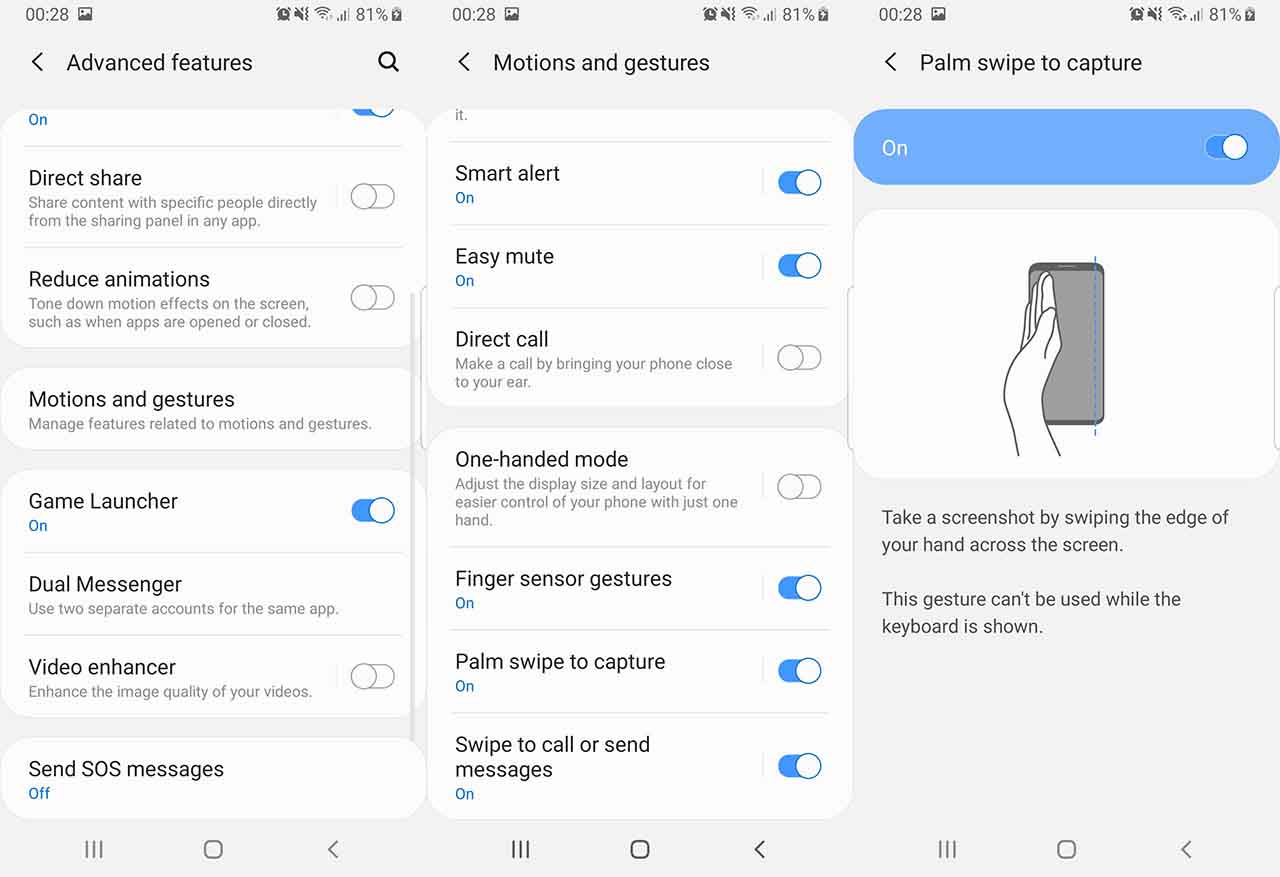
Если по какой-то причине первый метод не работает из-за сломанных кнопок или какой-либо другой проблемы, вы делаете снимок экрана на своем Galaxy M31 Prime с помощью функции «Проведите пальцем по экрану для захвата». Это решение Samsung, не требующее никаких аппаратных кнопок.
Чтобы включить Palm Swipe, перейдите в Настройки -> Расширенные функции -> Движения и жесты. Будет вариант под названием Проведите пальцем по ладони, чтобы захватить. По умолчанию он отключен. Нажмите на него, чтобы включить. Теперь проведите рукой по экрану, чтобы сделать снимок экрана.
Телефон будет вибрировать, показывая, что задача выполнена.
3. Скриншот Galaxy M31 Prime Ассистент меню
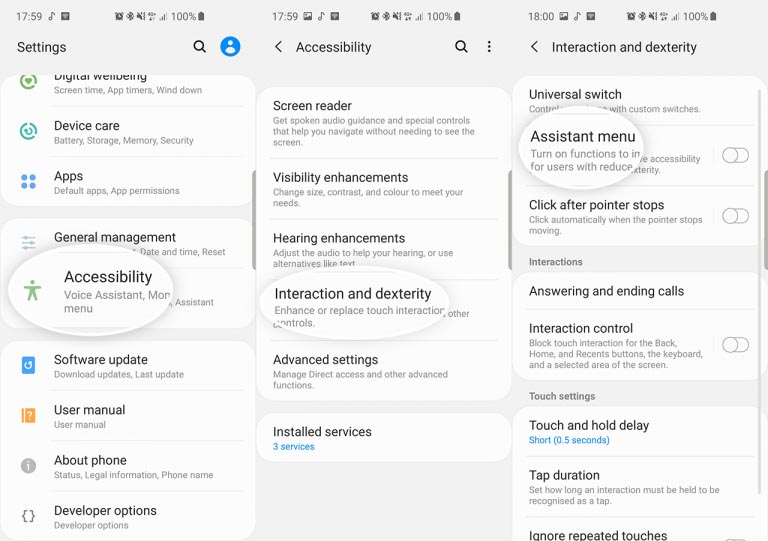
Если вы хотите, чтобы с чем-то было проще работать, вы можете попробовать меню Ассистента. Это последнее средство, если все аппаратные клавиши вашего Galaxy M31 Prime сломаны и у вас ничего не работает.
Чтобы включить меню Ассистента, перейдите в Настройки> Доступность> Взаимодействие и ловкость и нажмите на Ассистент меню. Появится маленький кружок. Нажмите на кружок. Появится ряд вариантов. Нажмите на Скриншоты.
Экран будет мигать белым, указывая на то, что был сделан снимок экрана.
Вот несколько способов сделать снимок экрана на Samsung Galaxy M31 Prime. Со стороны Samsung приятно включить несколько программных функций, чтобы иметь возможность делать снимки экрана, когда аппаратные кнопки сломаны. У вас есть другие способы сделать снимок экрана? Сообщите нам об этом ниже.
Источник: osvoenie-pk.ru
Как сделать снимок экрана в Samsung Galaxy M31 (захват экрана)
Важной особенностью современных мобильных телефонов и планшетов является возможность делать скриншоты или захватывать изображение того, что находится на экране. в данный момент отображается на экране вашего Samsung Galaxy M31 . В этой статье мы познакомим вас с сделать снимок экрана вашего Samsung Galaxy M31 .
Делаем скриншот в Samsung Galaxy M31
Использование собственного метода Android
Один из способов сделать снимок экрана на вашем Samsung Galaxy M31 это использовать родной Android метод . Вот шаги, которые необходимо выполнить:
- Перейдите к экрану, скриншот которого вы хотите сделать на Samsung Galaxy M31, будь то веб-страница, чат или приложение.
- Нажмите клавиша питания и клавиша громкости вниз одновременно чтобы сделать снимок экрана.
- При снятии скриншота на Samsung Galaxy M31 на экране появится вспышка, как будто снимок экрана был сделан .
- В зависимости от версии установленного программного обеспечения и модели или региона черная полоса будет отображаться в нижней части экрана Samsung Galaxy M31, из которого вы можете открыть снимок экрана, отредактировать его, поделиться им или сделать длинный скриншот или прокрутить скриншот .
- Захваченное изображение автоматически сохраняется в галерее вашего Samsung Galaxy M31.
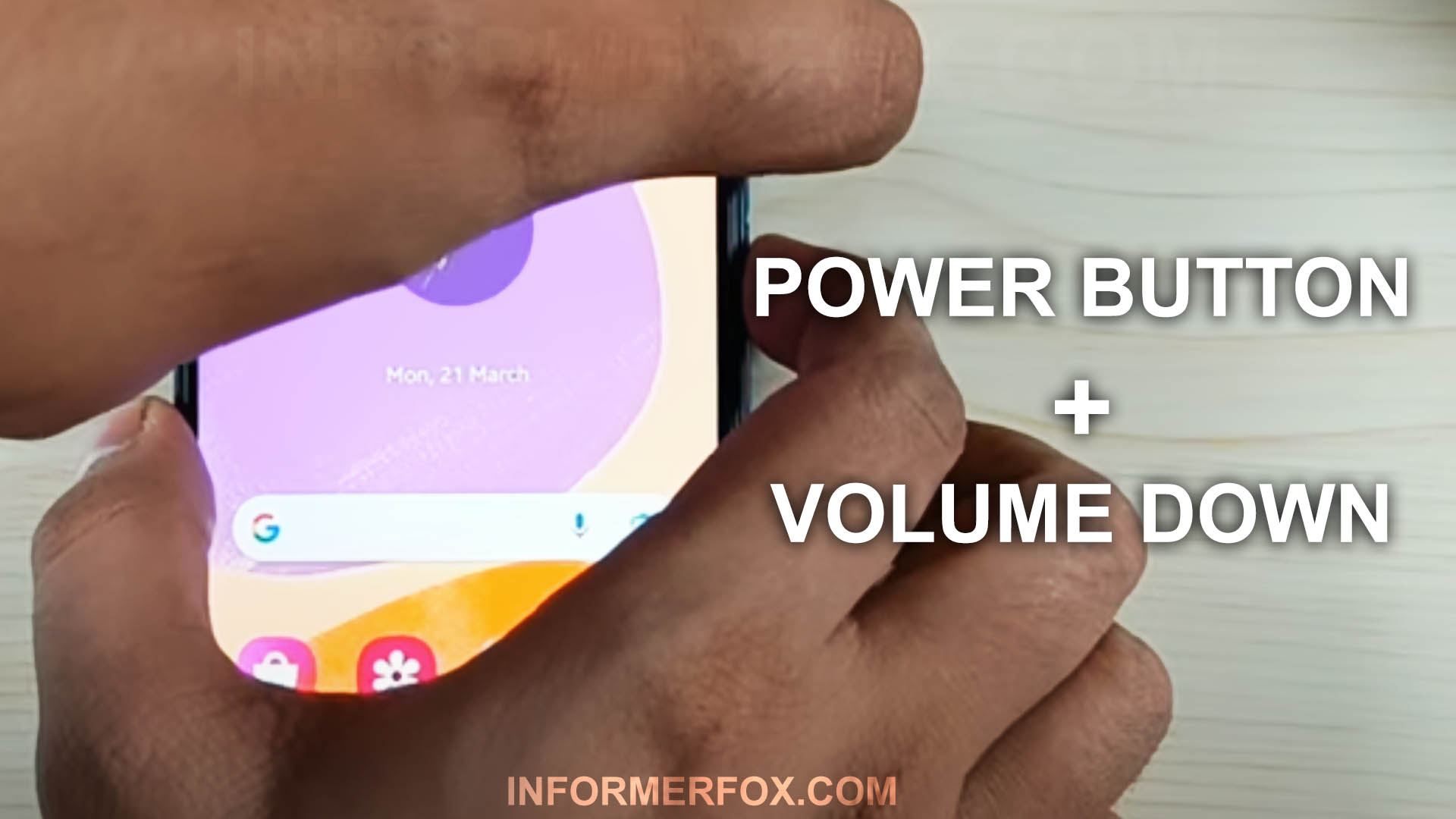
Найдите Порт GCam для вашего устройства.
Использование метода управления жестами Samsung
Еще один способ сделать снимок экрана на Samsung Galaxy M31 — использовать Собственная система Samsung , который включает в себя скольжение стороны ладони по экрану с правой стороны на левую (или наоборот) вашего устройства. Вот как включить и использовать этот метод:
- Перейдите в приложение «Настройки» на вашем Samsung Galaxy M31.
- Нажмите на » Расширенные функции » и активируйте опцию » Переместите ладонь, чтобы захватить ».
- Перейдите к экрану, скриншот которого вы хотите сделать на своем Samsung Galaxy M31.
- Проведите стороной ладони по экрану справа налево (или наоборот).
- При принятии Скриншот на Самсунг Галакси М31, появится вспышка на экране, как если бы был сделан снимок экрана.
- В зависимости от версии установленного программного обеспечения и модели или региона в нижней части экрана будет отображаться черная полоса. Экран Samsung Galaxy M31 из которого вы можете открыть снимок экрана, отредактировать его, поделиться им или сделать длинный снимок экрана или прокрутить снимок экрана.
- Захваченное изображение автоматически сохраняется в галерее вашего Samsung Galaxy M31.
- Вы можете найти галерею изображений на главном экране, она должна иметь значок фотографии, мгновенную фотографию или, в зависимости от версии установленного программного обеспечения, ваше приложение галереи изображений может быть Google Фото , в этом случае ищите значок четырехконечной звезды, сделанный из бумаги с четырьмя цветами, по одному для каждой точки.
- Откройте галерею изображений, изображения и фотографии будут отсортированы по дате, щелкните снимок, который вы только что сделали на Samsung Galaxy M31, и вы сможете отредактируйте, обрежьте или отправьте своим контактам или через любимую социальную сеть.
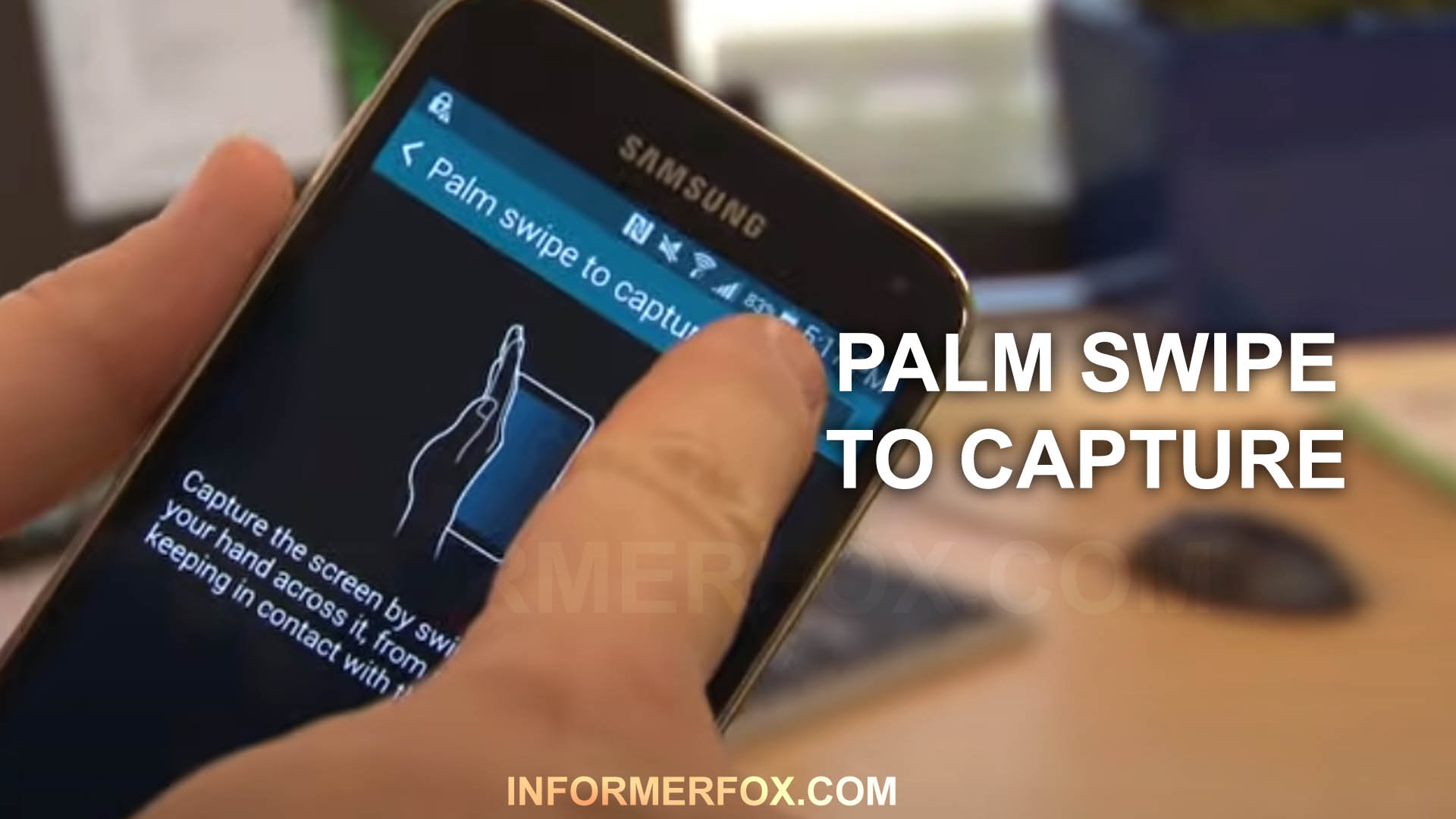
Вот видео, которое вы можете посмотреть:
Окончательный вердикт
Способность к делать скриншоты на Samsung Galaxy M31 — это полезная функция, которая может помочь вам записывать и сохранять важную информацию, разговоры и воспоминания.
С помощью шагов, описанных в этой статье, вы можете легко сделать снимок экрана используя собственный метод Android или Samsung, системы, в зависимости от ваших предпочтений.
После того, как вы сделали снимок экрана, вы можете быстро получить к нему доступ в своей галерее изображений и отредактировать или поделиться им по своему усмотрению. Итак, хотите ли вы сохранить веб-страницу, сообщение или видеокадр, вы может сделать это без труда на вашем Samsung Galaxy M31.
Источник: informerfox.com
Как сделать скриншот на самсунге m31?
Чтобы сделать скриншот, одновременно нажмите и подержите одну-две секунды кнопки «Домой» и «Питание».
Как сделать скриншот на самсунге а 30?
- Выберите экран, который вы хотите сохранить.
- Чтобы сделать снимок экрана, нажимайте кнопки уменьшения громкости и питания, пока экран не начнет мигать.
- Отличная работа! Изображение будет в вашей SAMSUNG галерее.
Как сделать скриншот на Samsung a21s?
- Выберите экран, который вы хотите захватить.
- После этого нажмите кнопку уменьшения громкости и кнопку питания на несколько секунд.
- Идеально! Ваш снимок экрана будет в галерее SAMSUNG.
Как сделать скриншот на самсунг А 21 S?
В Samsung Galaxy A21s можно сделать снимок экрана одновременным нажатием клавиш “Уменьшение громкости” + “Выключение”. Чтобы настроить дополнительные функции, перейдите в “Настройки” -> “Дополнительные функции” -> “Снимок экрана” и переведите пункт в положение «Включено».
Как сделать скриншот на самсунге Galaxy a30 2?
Чтобы сделать скриншот, одновременно нажмите кнопки Громкость вниз и Питание.
Как сделать скриншот на самсунг а 41?
- Создаем снимок, нажав вместе кнопки «Громкость вниз» и «Power».
- С помощью панели управления, которая на короткое время отобразится в нижней части экрана, можно открыть изображение в редакторе или распространить его. .
- Созданное изображение ищем в области уведомлений.
Как сделать скриншот на самсунг а 20s?
- Во-первых, выберите экран, который вы хотите сохранить.
- Затем , удерживая громкости вниз и питание клавиши , пока не услышит звук затвора.
- Идеально! Это изображение вы можете просмотреть в своей SAMSUNG галерее.
Как сделать снимок с помощью ладони?
- Откройте приложение «Настройки» на своем смартфоне.
- Перейдите в раздел настроек «Дополнительные функции» (в старых версиях раздел может назваться «Движение»).
- Затем выберете пункт «Снимок экрана ладонью» и активируйте данную функцию.
Источник: chelc.ru